
工具:
Photoshop CC2018
具体步骤:
启动PS软件,点击【编辑】-【首选项】-【常规】(快捷键CTRL+K)
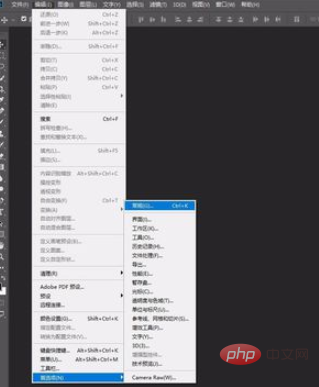
在首选项中左侧选【技术预览】,勾选【启用保留细节2.0放大】,点击【确定】。
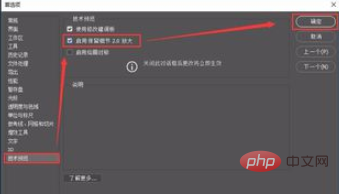
导入一张图片后,选择【图像】-【图像大小】

在图像大小中,把宽度单位设置为【百分比】,重新采样选择【保留细节2.0】
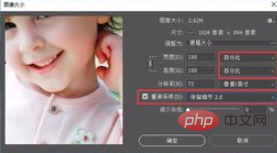
把宽度高度设置为500,适当调整【减少杂色】后点击确定
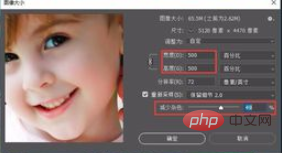
点击后可以看到图片已经放大了。

把原图片重新打入到文档中,可以看到放大以前的照片只有那么小。按CTRL+T把原图放大和文档一样大小。

可以看到放大后的原图时虚的,很不清晰。

隐藏原图后,查看通过保留细节2.0放大的图片依然很清晰。
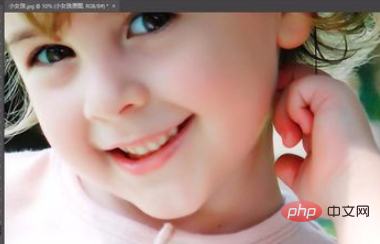
更多相关文章教程可以查看:ps教程
以上是ps实现放大图片保持清晰度的详细内容。更多信息请关注PHP中文网其他相关文章!




